Minitab17根据数据制作多变异图的方法
2024-02-05 13:32:08作者:极光下载站
minitab17是我们分析数据非常有帮助的数据,有些时候我们需要对一些数据进行深度分析,将这些数据制作成图形来显示,可以直观的对数据进行分析操作,比如将其中编辑的数据制作成多变异图的样式,那么我们将质量工具选项打开就可以设置相应的参数了,在制作多变异图的时候,需要进行响应、因子等参数的填入,是一个非常简单的制作方法教程,下方是关于如何使用Minitab17制作多变异图的方法,如果你需要的情况下可以看看方法教程,希望小编的方法教程对大家有所帮助。
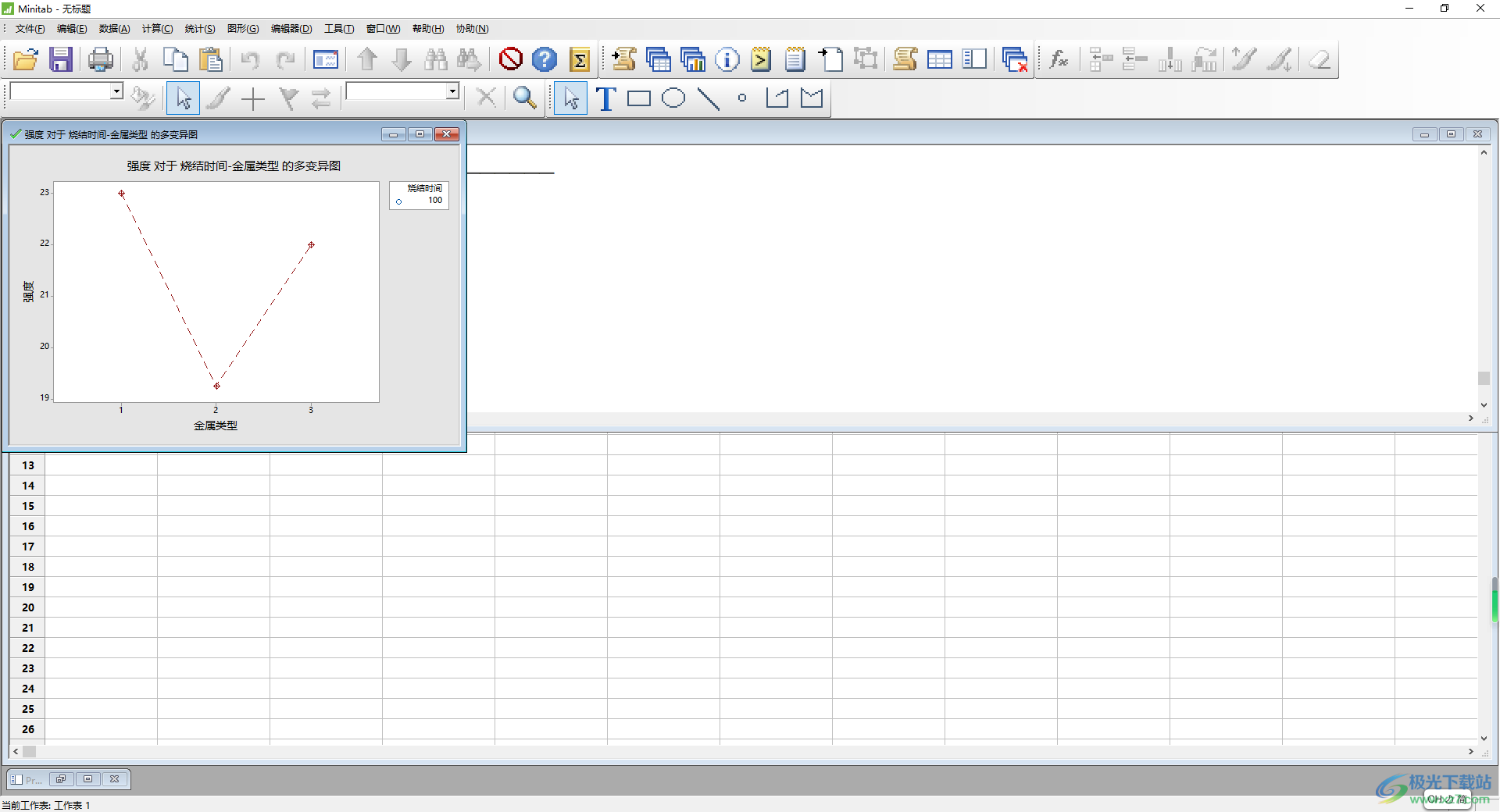
方法步骤
1.当我们进入到wps中之后,在页面上自己需要的数据输入到VB表格中。
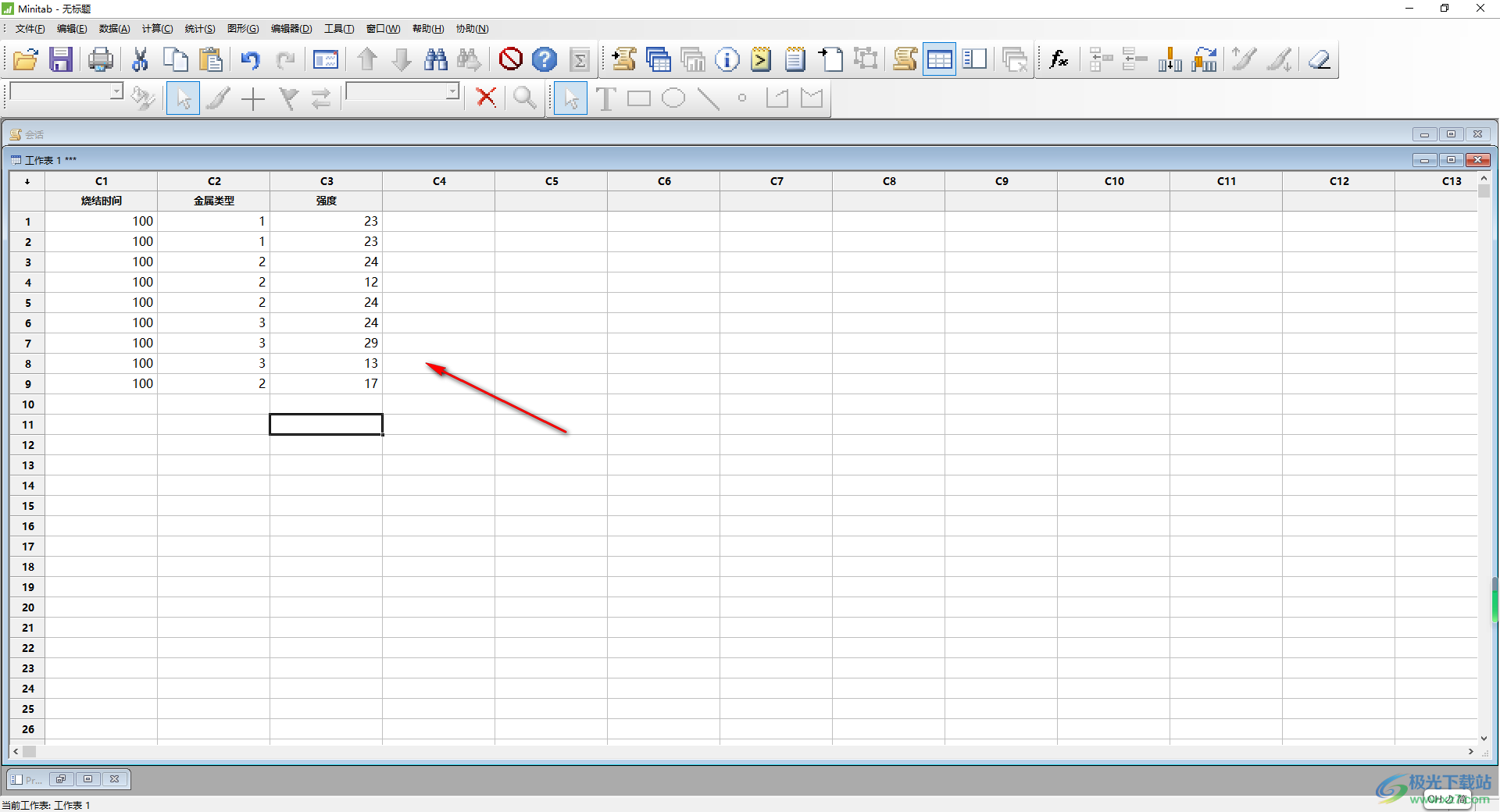
2.这时,我们即可在页面上将【统计】选项点击一下,之后在打开的子选项中将【质量工具】-【多变异图】选项进行点击打开。
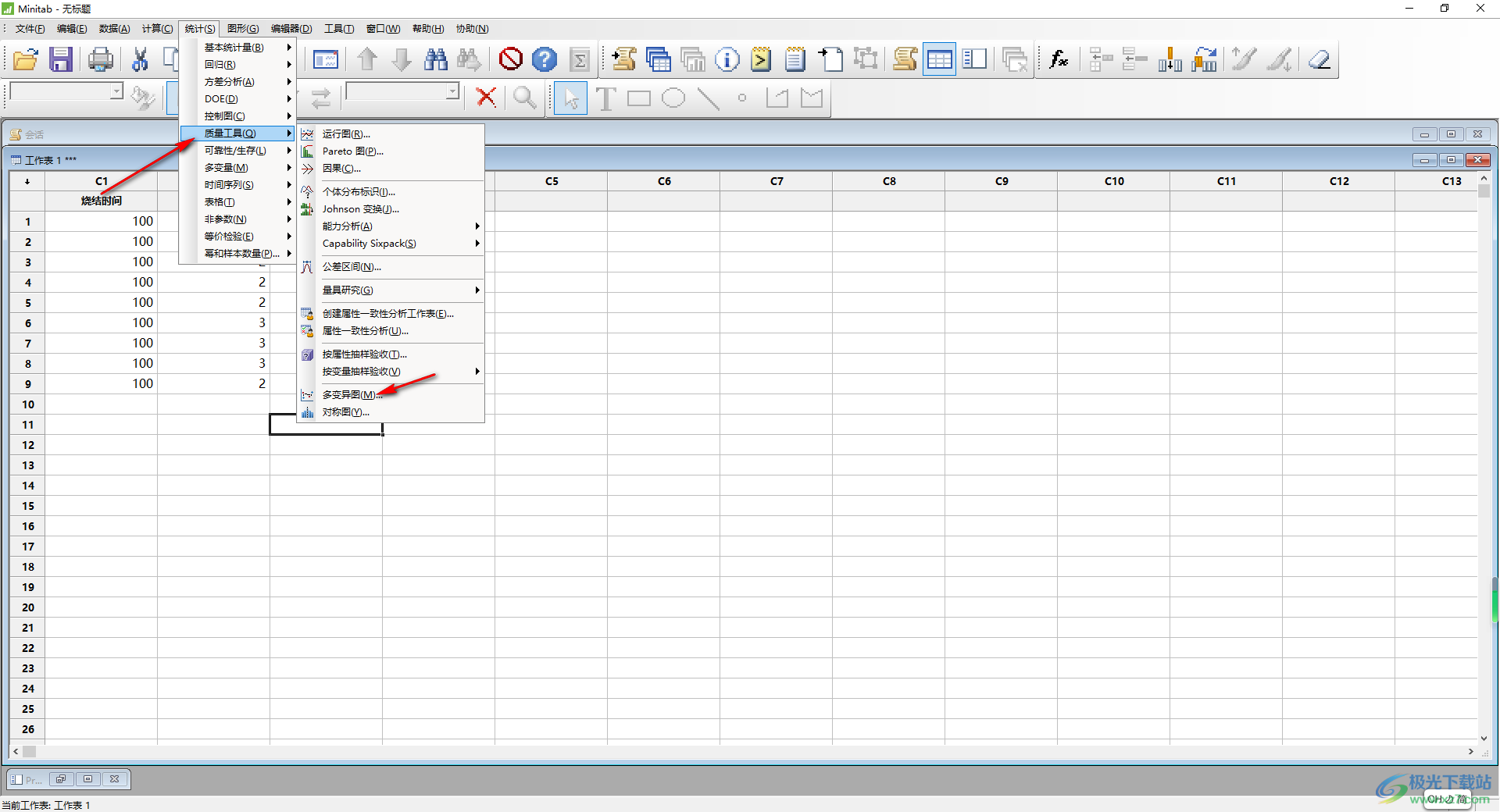
3.这时,我们在打开的窗口中,将左侧的选项依次添加到右侧对应的框中,将【烧结时间】添加到右侧的【因子1】框中。
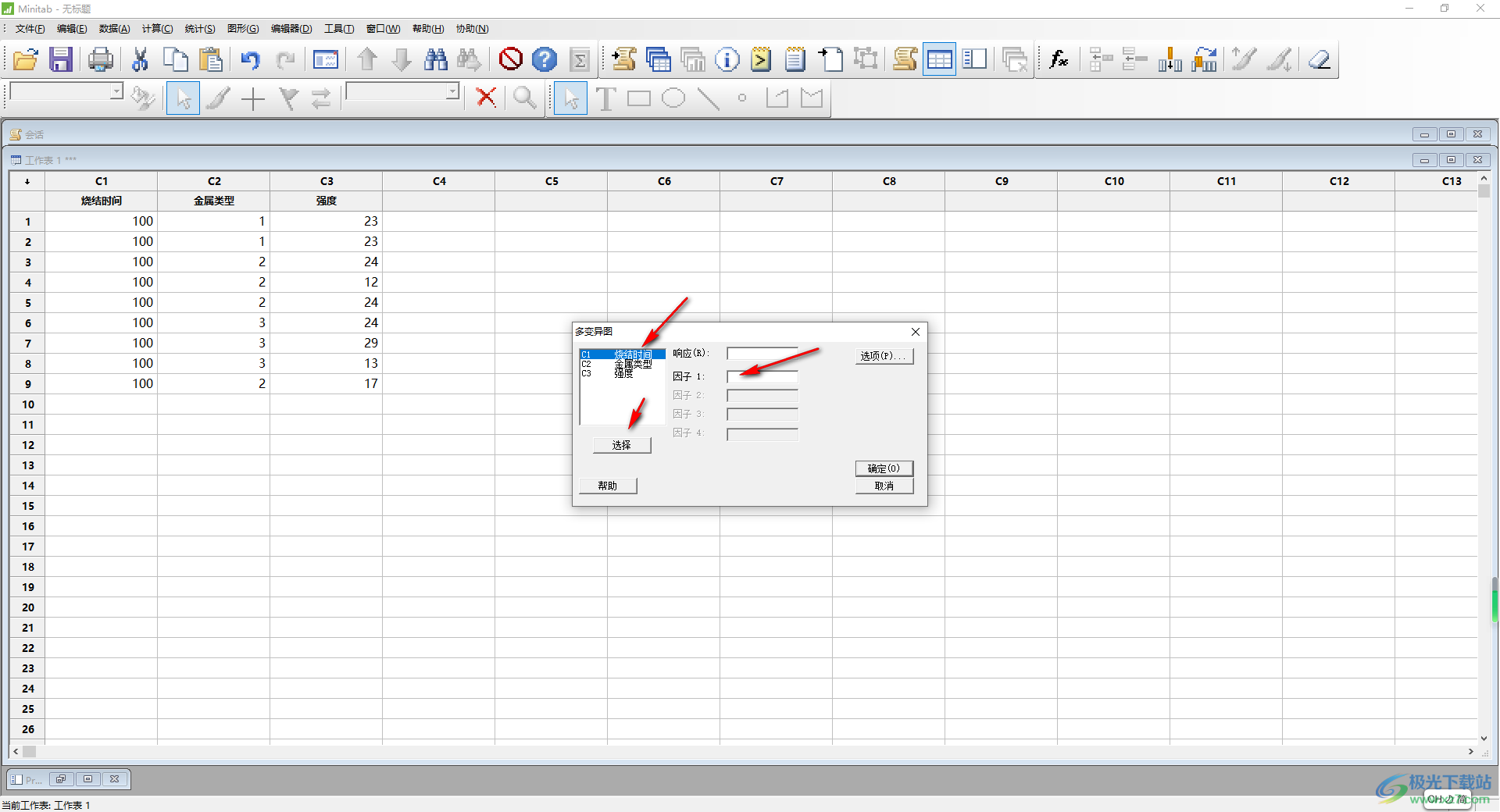
4.将左侧的【强度】添加到右侧的【响应】的框中,再将【金属类型】添加到右侧的【因子2】的框中,当我们完全添加完成之后,直接点击确定按钮。
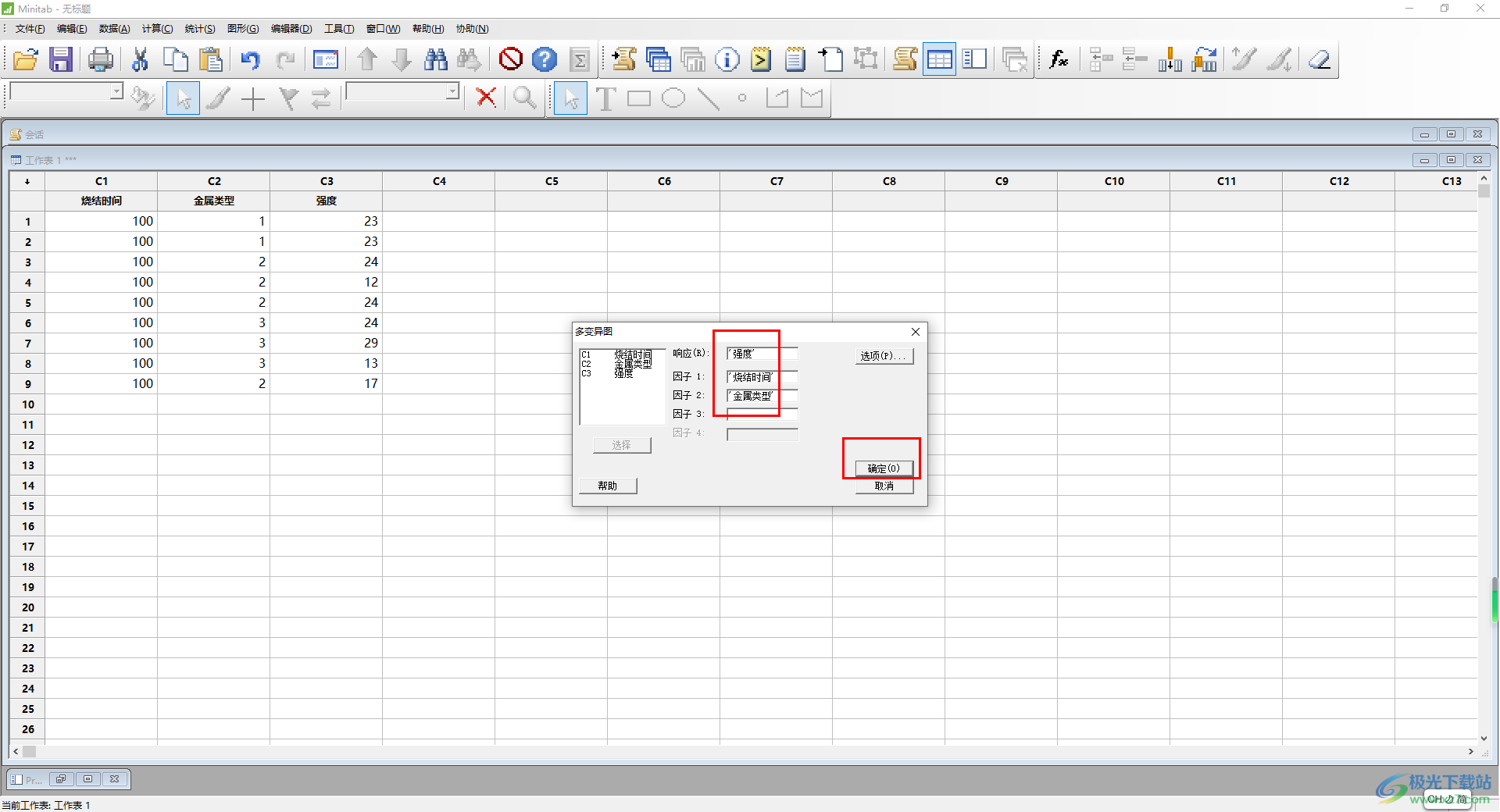
5.那么这时我们即可返回到表格中,就会看到已经制作好的多变异图了,如图所示。
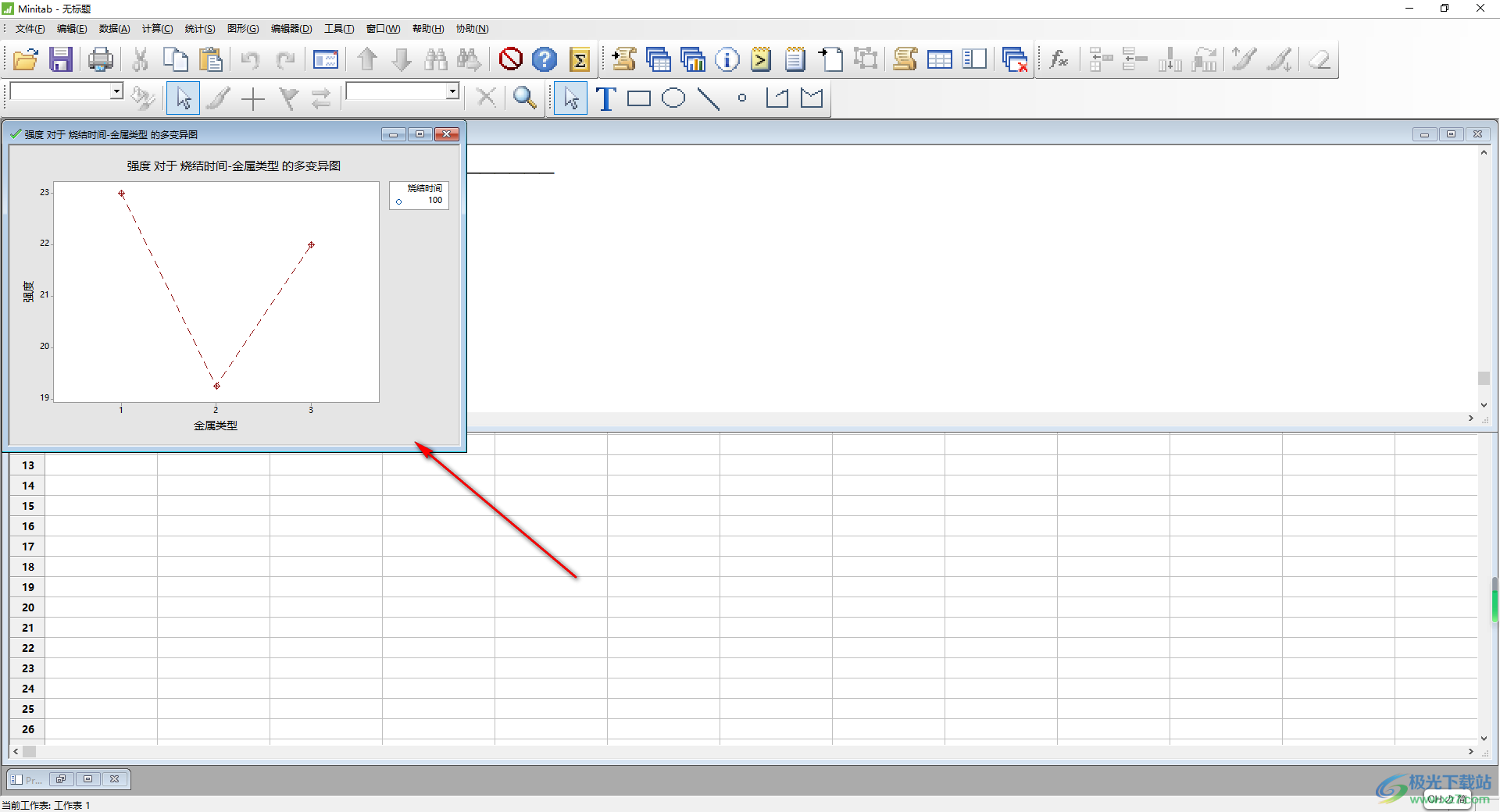
以上就是关于如何使用Minitab17制作多变异图的具体操作方法,我们在进行数据分析的时候,想要将数据通过多变异图来分析显示,那么就可以按照上述的方法教程进行设置即可,感兴趣的话可以操作试试。
